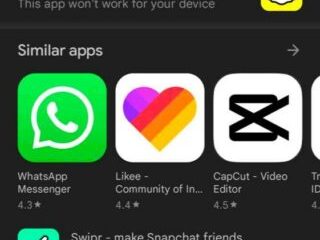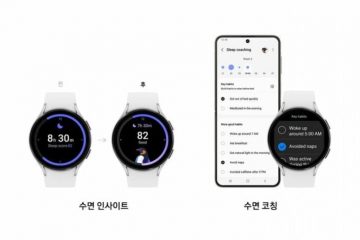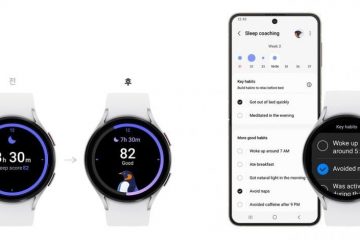Asensitko juuri uuden Linux-jakelun? Saatat ihmetellä, kuinka löytää tiedostoja ja hakemistoja uudesta järjestelmästäsi.
Voit etsiä tiedostoja ja hakemistoja Linux-tietokoneelta muutamalla eri tavalla. Voit käyttää apunasi Linux-komentoja päätteen kautta, kuten find. Vaihtoehtoisesti voit käyttää Linux-distrosi toimittamaa sisäänrakennettua tiedostonhallintatyökalua.
Sisällysluettelo
Jos haluat löytää tiedostoja ja hakemistoja Linuxissa, noudata alla olevia ohjeita.

Etsi-komennon käyttäminen
Etsi-komento on yksi tehokkaimmista ja monipuolisimmista työkaluista tiedostojen ja hakemistojen etsimiseen nimellä Linuxissa. Se voi etsiä kansioistasi erilaisia kriteerejä, kuten tiedostonimen, omistajan, tiedoston käyttöoikeudet, tiedostotyypin, koon tai päivämäärän.
Etsi voi myös suorittaa vastaaville tiedostoille toimintoja, kuten poistaa, siirtää tai suorittaa niille komentoja. Find-komennon perussyntaksi on:
find [valinnat] [polku] [lauseke]
Asetukset ohjaavat komennon toimintaa, polku määrittää aloitushakemiston tai haettavat hakemistot, lauseke koostuu lisävaihtoehdoista tai toiminnoista, joita voit käyttää (operaattoreilla erotettuina).
Jos haluat esimerkiksi etsiä kaikki tiedostot, joiden tiedostotunniste on.txt nykyisestä hakemistosta ja sen alihakemistoista, voit käyttää tätä komentoa:
find.-type f-name “*.txt”
Piste (.) etsinnän jälkeen osoittaa nykyisen hakemiston. Vaihtoehto-type f määrittää, että etsit tavallisia tiedostoja.-name “*.txt”-vaihtoehto vastaa tiedostoja, jotka päättyvät.txt:hen.
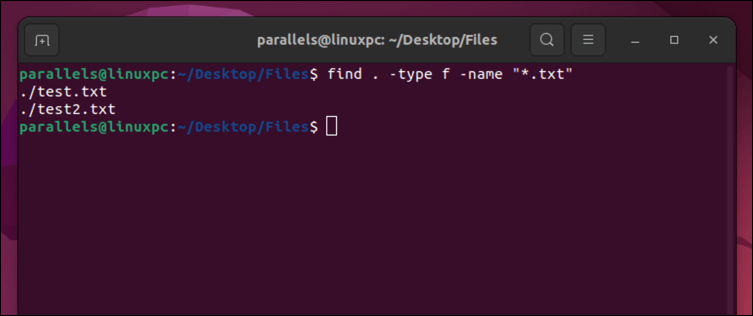
Voit myös käyttää-iname-vaihtoehtoa-name-arvon sijaan, jos haluat suorittaa tapauksen-tunteeton haku. Esimerkki:
etsi.-type f-nimi “*.txt”
Tämä vastaa tiedostoja, joiden lopussa on.txt,.TXT,.Txt jne.

Löytö komennolla on useita hyödyllisiä ominaisuuksia ja asetuksia, joita voit tutkia lukemalla sen manuaalisivua päätteen kautta (man find). Jotkut hyödyllisimmistä ovat:
-not: Kieltää seuraavan lausekkeen. Esimerkiksi-not-name”*.txt”vastaa tiedostoja, joiden lopussa ei ole.txt.-koko: Vastaa tiedostoja koon mukaan. Esimerkiksi-size +1M vastaa tiedostoja, jotka ovat suurempia kuin 1 megatavu.-mtime: täsmäää tiedostot muokkausajan mukaan. Esimerkiksi –mtime-1 vastaa tiedostoja, joita on muokattu viimeisen 24 tunnin aikana.-exec: Suorittaa komennon jokaiselle vastaavalle tiedostolle. Esimerkiksi-exec rm {} ; poistaa jokaisen osuvan tiedoston.
Locate-komennon käyttäminen
Locate-komento on toinen tapa etsiä tiedostoja ja hakemistoja Linuxissa. Paikanna on nopeampi kuin Find-komento, koska se käyttää aiemmin rakennettua tietokantaa tiedostojen nimistä ja sijainneista. Se ei kuitenkaan välttämättä ole yhtä ajan tasalla kuin find-komento, koska cron-työ päivittää tietokannan säännöllisesti.
Locate-komennon perussyntaksi on:
locate [optiot]-kuvio
Kuvio on merkkijono, jota haluat etsiä tiedostojen nimet. locate-komento palauttaa kaikki tiedostonimet, jotka sisältävät kuvion alimerkkijonona.
Jos haluat esimerkiksi etsiä kaikki tiedostot, joiden nimissä on sana”kyllä”, voit käyttää tätä komentoa: locate yes.
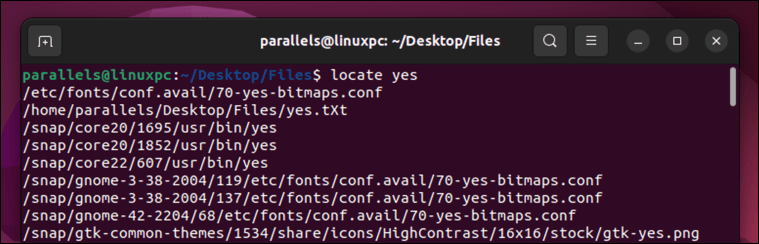
Jos olet äskettäin päivittänyt suuren määrän tiedostoja ja haluat päivittää tietokannan manuaalisesti ennen locate-komennon käyttöä, voit suorittaa tämän komennon päätteen kautta:
>
sudo updatedb
Sinun on ehkä annettava salasanasi komennon suorittamiseksi.
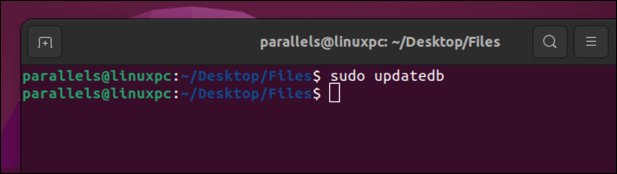
Kuten find, voit tarkistaa lisävaihtoehdot paikannukseen käyttämällä manuaalista sivua päätteen kautta (man locate). Näitä ovat:
-i: Jättää huomioimatta kirjainkokoa sovittaessaan kuvioita. Esimerkiksi-i linux vastaa Linuxia, LINUXia, linuxia jne.-c: Laskee vastaavien tiedostojen määrän niiden näyttämisen sijaan. Esimerkiksi-c linux näyttää kuinka monen tiedoston nimessä on linux.-l: Rajoittaa vastaavien tiedostojen määrän tiettyyn määrään. Esimerkiksi-l 10 linux näyttää vain 10 ensimmäistä tiedostoa, jotka sisältävät linuxin nimessä.
GUI-tiedostonhallintasovelluksen käyttäminen
Jos pidät parempana graafista käyttöliittymää tiedostojen ja hakemistojen etsimiseen Linuxissa, voit käyttää Linux-jakeluusi mukana olevaa tiedostonhallintasovellusta. Tätä kutsutaan nimellä Nautilus, Files tai File Manager riippuen siitä, käytätkö Ubuntua vai muuta Linux-jakelua.
Näiden sovellusten avulla voit selata ja etsiä tiedostoja ja hakemistoja tutun ikkunapohjaisen käyttöliittymän avulla. Voit selata tiedostojärjestelmääsi käyttämällä sivupalkkia, työkalupalkkia tai navigointipolkuja. Voit myös käyttää pikanäppäimiä tai vetämällä ja pudottamalla suorittaaksesi erilaisia toimintoja tiedostoillesi ja hakemistoillesi.
Jos haluat etsiä tiedostoja ja hakemistoja yleisen tiedostosovelluksen avulla, voit käyttää työkalupalkin hakukenttää tai painaa Ctrl+F. Tämä avaa hakupaneelin, johon voit kirjoittaa hakuehtosi.
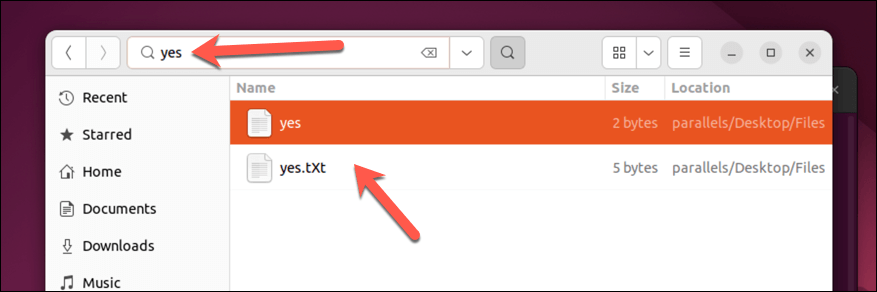
Voit myös suodattaa tuloksia tyypin, koon tai päivämäärän mukaan. Valitse Ubuntun tiedostot painamalla hakutulosten vieressä olevaa alanuolta ja valitse hakuehdot.
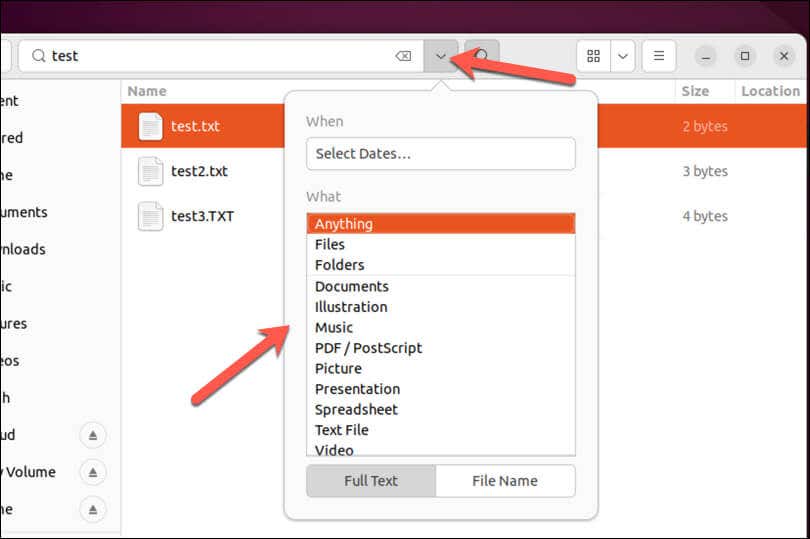
Tiedostonhallintasovelluksesi näyttää kaikki vastaavat tiedostot ja hakemistot pääalueella. Voit sitten kaksoisnapsauttaa mitä tahansa tiedostoa tai hakemistoa avataksesi sen tai suorittaaksesi sille muita toimintoja hiiren kakkospainikkeella, kunhan sinulla on tarvittavat tiedostooikeudet.
Tiedostojen hallinta Linuxissa
Tiedostojen ja hakemistojen etsiminen Linuxissa voi olla pelottava tehtävä aloittelijoille. Etsi ja paikanna Linux-komentojen tai Linux-järjestelmän tiedostonhallintatyökalun avulla voit etsiä tiedostoja ja hakemistoja eri kriteerien mukaan ja suorittaa niille toimintoja. Voit esimerkiksi poistaa Linux-tietokoneeltasi tiedostoja, joita et tarvitse.
Toinen tehtävä, jota voit kokeilla, on tiedostojen ja kansioiden uudelleennimeäminen Linuxissa helpottaaksesi tärkeimpien tiedostojen löytämistä.